Microsoft Word има цветни теми. Цветна тема в Word означава, че всичко от заглавия, до таблици и графики ще използва един и същ набор от цветове. Те са зададени автоматично, така че трябва само да изберете темата и цветовете ще бъдат приложени към различните елементи на документа, когато ги добавите. Цветовите теми са страхотни, но може да не са големи за всеки елемент или може да се наложи да използвате различен цвят за определен елемент, който не е част от темата. Ако трябва да използвате персонализиран цвят за границите на таблицата в Word, можете.
Цвят за граници на таблицата
Отворете Microsoft Word и поставете таблица. Добре е да добавите данни в таблицата, преди да персонализирате цветовете. По този начин ще можете да видите дали цветът изглежда добре или не.
След като редактирате таблицата толкова, колкото ви е необходимода щракнете където и да е вътре в него, така че разделите за редактиране на таблицата да се появяват на лентата. Отидете в раздела Дизайн и щракнете върху инструмента за оцветяване на писалката. Ще се отвори обичайният цветен прозорец, показващ различните нюанси и цветове в текущата цветова схема.
Кликнете върху опцията Още цветове.

Ще се отвори нов прозорец с повече цветове, но тевсе още ще бъде ограничен. Този прозорец има два раздела; Стандартни и персонализирани. Отворете раздела Персонализиране и изберете различен цвят от инструмента за пълен цветен спектър. Можете да използвате полетата RGB, за да зададете конкретен цвят, ако имате неговата RGB стойност.
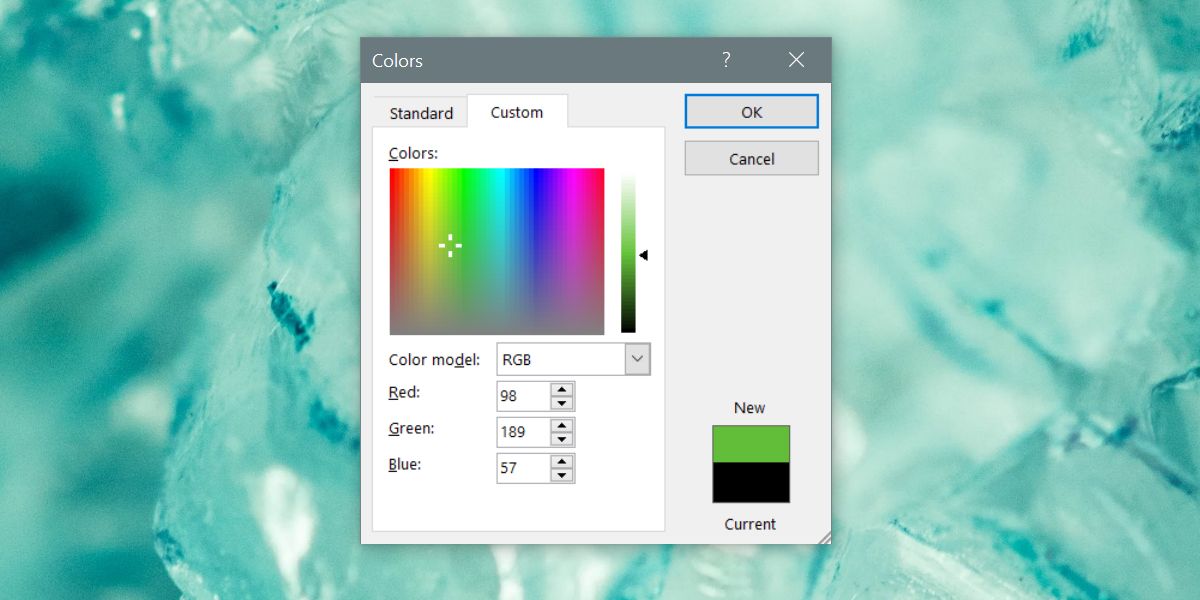
След като получите цвят, щракнете върху Ок. Това ще зададе цвета на инструмента за писалка. Инструментът "Перо" ви позволява ръчно да рисувате граници. Щракнете върху рамката на клетката, която искате да оцветите и тя ще се промени в избрания от вас цвят. За да приложите границата по-бързо, използвайте бутона Borders. Това ще ви позволи да оцветявате цели граници на клетката, вместо да правите една страна наведнъж.
Можете да направите същото за цвета на засенчването. Ако искате по-дебела или по-тънка рамка, използвайте опциите за теглото на линията над инструмента за цвят на писалката.
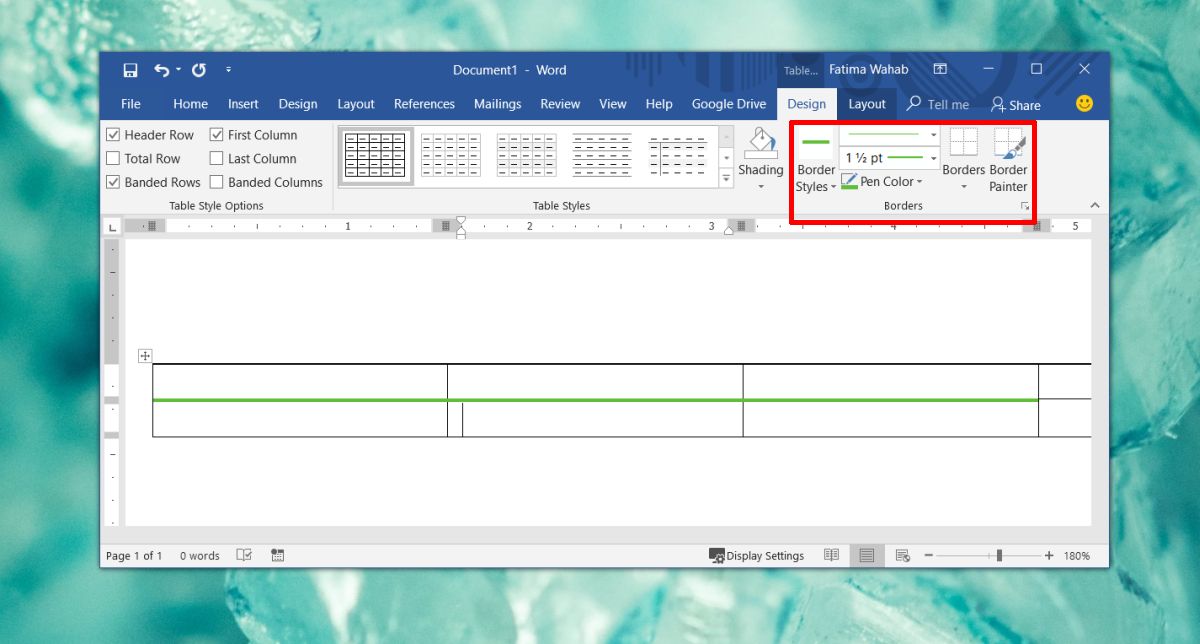
Избраният от вас цвят ще се появи в Последни цветове. Досадно е прилагането на граници по този начин и трябва да го повтаряте за всяка таблица, която вмъквате. Няма бърз начин за прилагане на стилове на таблица към множество таблици, както има за прилагане на текстови стилове и форматиране.
Можете да направите това всеки цветен елемент в документ на Microsoft Word, но прилагането на персонализирани цветове по този начин винаги ще отнеме повече време.













Коментари